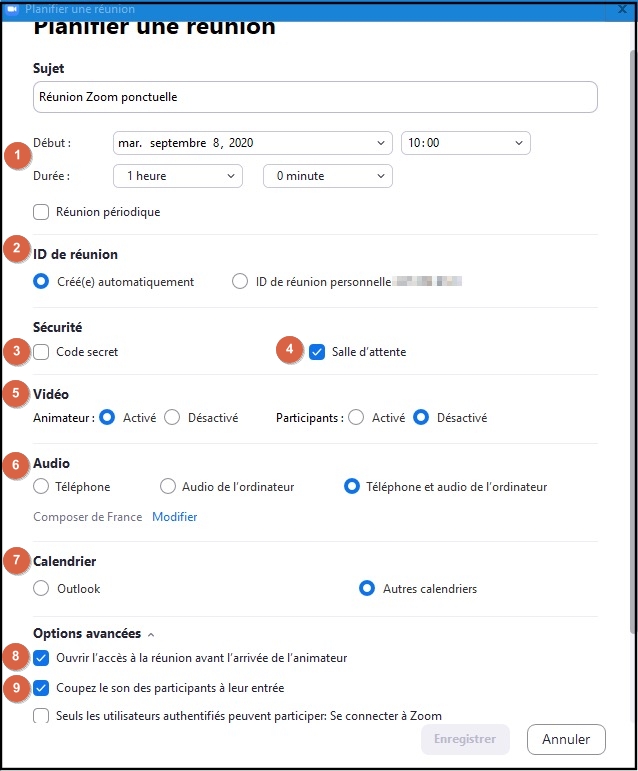Table des matières
Cet article a été validé le 31/08/2022
Depuis la mise à jour de Madoc le 10/07/2024, ce tutoriel est obsolète. Sa mise à jour est planifiée lors de l'année universitaire 2024-2025.
Créer une réunion à partir de l'application Zoom
L'application ZOOM permet de créer une réunion de visioconférence et de transmettre le lien de connexion à l'ensemble des particpants.
1. Créer la session
Dans l’application Zoom, cliquer sur le bouton Programmer
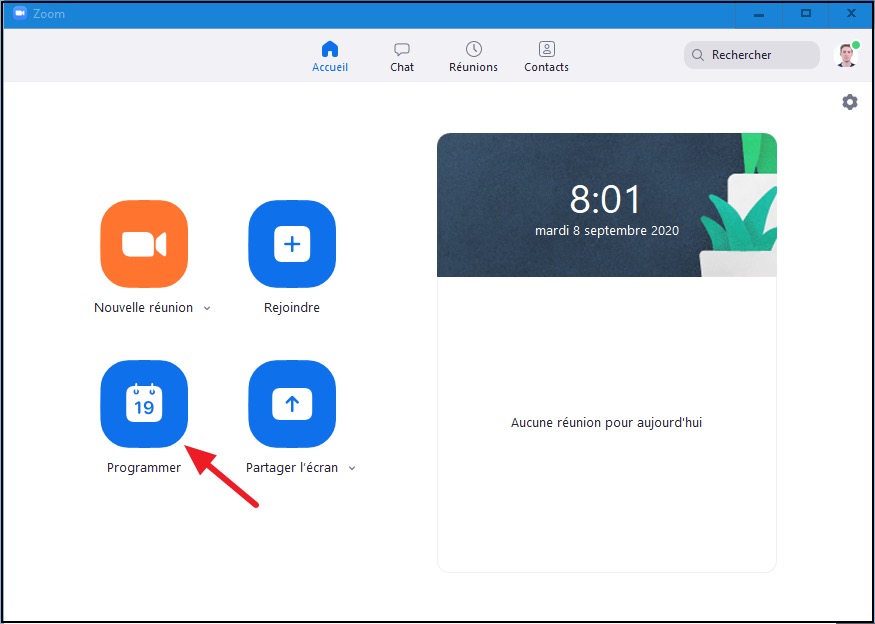
2. Paramétrer la session
Paramètres d’une session ponctuelle
Il s’agit de configurer une session destinée à être utilisée une fois avec une date précise. Les informations de connexion devront être envoyées aux participants. Vous êtes l’animateur de la session.
Paramètres de base :
Options avanumeros:
Paramètres pour créer une réunion récurrente
Il s’agit de configurer une session périodique sans date de fin et d’envoyer les informations de connexion aux étudiants. Vous êtes l’animateur de la session. A chacun de vos cours ils se reconnecteront de la même manière.
En plus des conseils de paramétrage listés ci-dessus pour une session ponctuelle, cocher l'option Réunion périodique
3. Récupérer et transférer les informations de connexion
Une fois les paramètres de la session Zoom enregistrés, les informations de connexion s’affichent. Les copier et les transmettre par forum, mail, ou autre aux particpants.
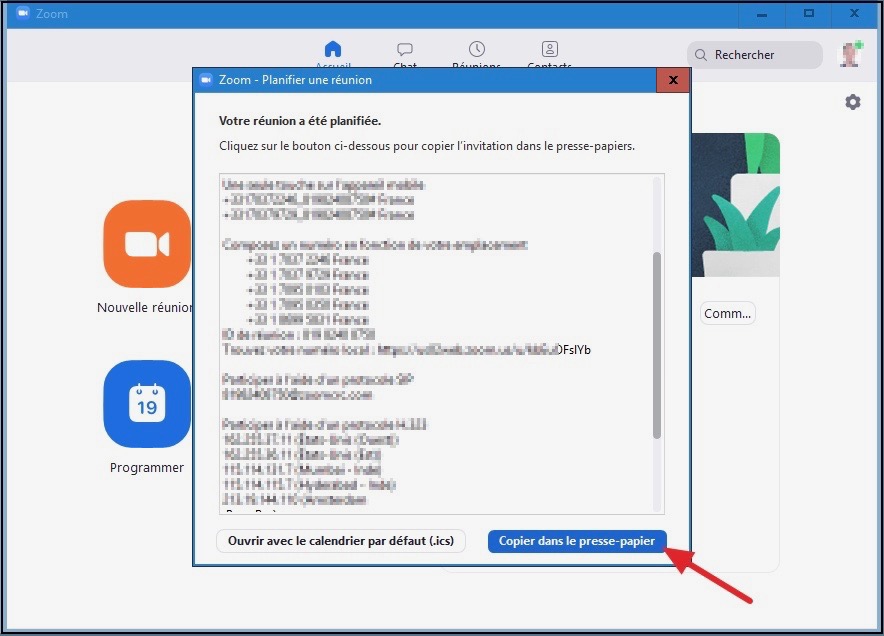
Pour aller plus loin
Lien de la page Wiki dédiée à Zoom : https://wiki.univ-nantes.fr/zoom